Aktifkan mode debugging di SSH untuk memecahkan masalah konektivitas
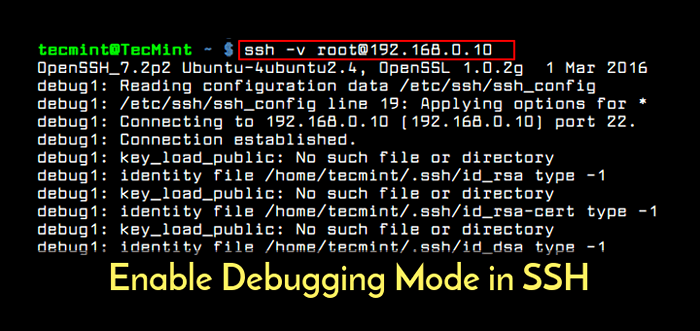
- 5048
- 1256
- Dr. Travis Bahringer
Di artikel ini, kami akan menunjukkan cara menyalakan mode debugging saat berjalan Ssh di linux. Ini akan memungkinkan Anda untuk melihat apa yang sebenarnya terungkap saat Anda menjalankan perintah SSH untuk terhubung ke server Linux jarak jauh menggunakan mode verbose atau mode debugging.
[Anda mungkin juga suka: 4 cara untuk mempercepat koneksi SSH di Linux]
Klien SSH -v Switch memungkinkan Anda untuk menjalankan SSH dalam mode Verbose, yang mencetak informasi debugging tentang kemajuan koneksi SSH, yang sangat berguna untuk debugging koneksi, otentikasi, dan masalah konfigurasi apa pun.
Ada berbagai tingkat verbositas; menggunakan beberapa -v Bendera meningkatkan verbositas (level verbositas maksimum adalah 3).
ssh -v- akan memberi tahu Anda apa yang terjadi sebagian besar di pihak Anda.ssh -vv- akan memberi tahu Anda level rendah di kedua ujungnya.ssh -vvv- akan memberi tahu Anda tentang segalanya dari kedua ujungnya.
Perintah berikut akan menjalankan SSH di tingkat pertama verbositas, yang memberi kita banyak informasi debug seperti yang ditunjukkan.
[Email Dilindungi] ~ $ SSH -V [Email Dilindungi]
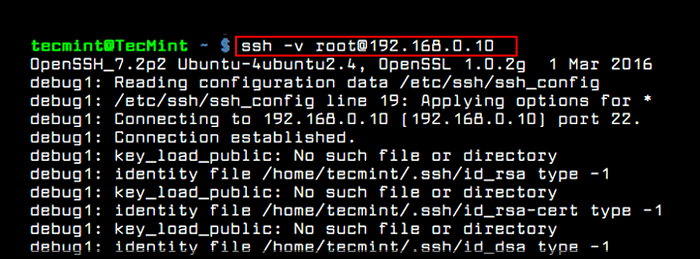 Aktifkan SSH Debug Logging
Aktifkan SSH Debug Logging Output sampel
OpenSsh_7.2p2 Ubuntu-4ubuntu2.2, openssl 1.0.2G-FIPS 1 Mar 2016 Debug1: Data Konfigurasi Bacaan/Rumah/Aaronkilis/.ssh/config debug1:/home/aaronkilik/.SSH/Config Baris 18: Menerapkan Opsi untuk * Debug1: Data Konfigurasi Membaca/etc/ssh/ssh_config debug1:/etc/ssh/ssh_config baris 19: Menerapkan opsi untuk * debug1: menghubungkan ke 192.168.56.10 [192.168.56.10] Port 22. Debug1: Koneksi Didirikan. Debug1: File Identitas/Rumah/Aaronkilis/.ssh/id_rsa type 1 debug1: key_load_public: tidak ada file atau direktori tersebut Debug1: file identitas/home/aaronkilis/.SSH/ID_RSA -CERT TYPE -1 DEBUG1: KEY_LOAD_PUBLIC: Tidak ada file atau direktori tersebut Debug1: file identitas/home/aaronkilik/.SSH/ID_DSA TYPE -1 DEBUG1: KEY_LOAD_PUBLIC: Tidak ada file atau direktori tersebut Debug1: file identitas/home/aaronkilik/.SSH/ID_DSA -CERT TYPE -1 DEBUG1: KEY_LOAD_PUBLIC: Tidak ada file atau direktori Debug1: file identitas/home/aaronkilis/.SSH/ID_ECDSA TYPE -1 DEBUG1: KEY_LOAD_PUBLIC: Tidak ada file atau direktori tersebut Debug1: file identitas/home/aaronkilis/.SSH/ID_ECDSA -CERT TYPE -1 DEBUG1: KEY_LOAD_PUBLIC: Tidak ada file atau direktori Debug1: file identitas/home/aaronkilis/.SSH/ID_ED25519 TYPE -1 DEBUG1: KEY_LOAD_PUBLIC: Tidak ada file atau direktori tersebut Debug1: file identitas/home/aaronkilis/.SSH/ID_ED25519 -CERT TYPE -1 DEBUG1: Mengaktifkan Mode Kompatibilitas untuk Protokol 2.0 Debug1: Versi Lokal String SSH-2.0-openssh_7.2p2 Ubuntu-4ubuntu2.2 Debug1: Protokol Jarak Jauh Versi 2.0, versi perangkat lunak jarak jauh openssh_7.4 Debug1: kecocokan: openssh_7.4 Pat OpenSsh* Compat 0x04000000 Debug1: Authenticating to 192.168.56.10:22 as 'tecmint' debug1: SSH2_MSG_KEXINIT sent debug1: SSH2_MSG_KEXINIT received debug1: kex: algorithm: [email protected] debug1: kex: host key algorithm: ecdsa-sha2-nistp256 debug1: kex: server->client cipher: [email protected] MAC: compression: [email protected] debug1: kex: client->server cipher: [email protected] MAC: compression: [email protected] debug1: expecting SSH2_MSG_KEX_ECDH_REPLY debug1: Server host key: ecdsa-sha2-nistp256 SHA256:1778erqyug4tHJa7D6y /EP4UWSUTNEOBSMAJ32K9OO8 DEBUG1: HOST 192.168.56.10 'dikenal dan cocok dengan kunci host ECDSA. Debug1: Ditemukan Kunci di/Home/Aaronkilis/.ssh/known_hosts:8 debug1: rekey after 134217728 blocks debug1: SSH2_MSG_NEWKEYS sent debug1: expecting SSH2_MSG_NEWKEYS debug1: rekey after 134217728 blocks debug1: SSH2_MSG_NEWKEYS received debug1: SSH2_MSG_EXT_INFO received debug1: kex_input_ext_info: server-sig-algs= debug1: SSH2_MSG_SERVICE_ACCEPT received debug1: Authentications Itu dapat berlanjut: PublicKey, GSSAPI-KEYEX, GSSAPI-WITH-MIC, Kata Sandi Debug1: Metode Otentikasi Berikutnya: PublicKey Debug1: Menawarkan Kunci Publik RSA:/Home/Aaronkilis/.SSH/ID_RSA DEBUG1: Server menerima Kunci: PKALG RSA-SHA2-512 Blen 279 Debug1: Mengaktifkan Kompresi di Level 6. Debug1: Otentikasi berhasil (publicKey). Diautentikasi ke 192.168.56.10 ([192.168.56.10]: 22). debug1: saluran 0: baru [sesi klien] debug1: meminta [email dilindungi] debug1: memasuki sesi interaktif. Debug1: Janji: Jaringan Debug1: Client_input_Global_request: rType [email dilindungi] want_reply 0 debug1: lingkungan pengiriman. Debug1: Mengirim env lc_paper = lg_ug.UTF-8 DEBUG1: Mengirim env lc_address = lg_ug.UTF-8 Debug1: Mengirim Env LC_Monetary = LG_UG.UTF-8 DEBUG1: Mengirim env lc_numeric = lg_ug.UTF-8 Debug1: Mengirim Env lc_telephone = lg_ug.UTF-8 DEBUG1: Mengirim Env LC_Iflifikasi = LG_UG.UTF-8 DEBUG1: Mengirim env lang = en_us.UTF-8 DEBUG1: Mengirim env lc_measurement = lg_ug.UTF-8 DEBUG1: Mengirim env lc_name = lg_ug.UTF-8 Login Terakhir: Sabtu 6 Jan 16:20:11 2018 Dari 192.168.56.1
Saat mencoba keluar atau keluar dari sesi, Anda juga akan melihat pesan debugging seperti yang ditunjukkan.
[[email dilindungi] ~] $ keluar Logout debug1: client_input_channel_req: saluran 0 rtype exit-status balasan 0 debug1: client_input_channel_req: saluran 0 rtype [email dilindungi] Balas 0 debug1: saluran 0: gratis: sesi klien, nchannels 1 koneksi ke 192.168.56.10 ditutup. Ditransfer: Dikirim 3392, menerima 3120 byte, di 118.1 detik byte per detik: dikirim 28.7, menerima 26.4 Debug1: Status Keluar 0 Debug1: Compress Keluar: Data Mentah 1159, Terkompresi 573, Faktor 0.49 Debug1: Kompres Masuk: Data Mentah 573, Terkompresi 1159, Faktor 2.02
Selanjutnya, Anda dapat mengaktifkan verbositas tambahan (level 2 dan 3) untuk lebih banyak pesan debugging seperti yang ditunjukkan.
$ ssh -vv [email dilindungi] $ ssh -vvv [email dilindungi]
Itu dia! Untuk penggunaan SSH lebih lanjut, baca artikel terkait berikut.
- Cara mengamankan dan mengeraskan server openssh
- 5 Praktik Terbaik Untuk Mencegah Serangan Login Brute-Force SSH di Linux
- Bagaimana menemukan semua upaya login SSH yang gagal di Linux
- Cara menonaktifkan login root ssh di linux
- Cara mengatur login tanpa kata sandi ssh di linux
- Cara melepaskan koneksi ssh tidak aktif atau menganggur di linux
Kami harap Anda menemukan artikel ini bermanfaat. Anda dapat mengajukan pertanyaan atau berbagi pemikiran melalui formulir komentar di bawah ini.

